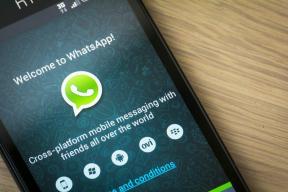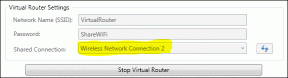Oprava možností USB, které se nezobrazují v systému Android při připojení k počítači – TechCult
Různé / / May 10, 2023
Připojení zařízení Android k počítači přes USB je běžný způsob přenosu dat. Můžete však čelit připojenému USB, ale oznámení někdy nezobrazují problémy. Takže nebuďte frustrovaní, protože jsme vás pokryli. Dnešní průvodce vás naučí, jak opravit možnosti USB, které se v systému Android nezobrazují při problému s připojením k počítači.

Obsah
Možnosti USB se v systému Android po připojení k počítači nezobrazují: Jak problém vyřešit
Pokud se pokoušíte připojit telefon k počítači přes USB a čelíte problémům, jako je nezobrazování oznámení USB, nejste sami. To může být nepříjemný problém, pokud potřebujete sdílet soubory mezi svými Android zařízení a počítače. Pokračujte ve čtení tohoto článku, abyste věděli o řešeních, jak opravit možnosti USB, které se nezobrazují v systému Android při připojení k počítači.
Rychlá odpověď
Zkuste aktualizovat ovladače USB v počítači. Postupujte podle níže uvedených kroků:
1. Zahájení Správce zařízení z Windows Search Jídelní lístek.
2. Jít do UniverzálníSeriálAutobusovladače přístroj.
3. Zde klikněte pravým tlačítkem na USB ovladač a vyberte Aktualizujte ovladač volba.
4. Vybrat Automaticky vyhledávat aktualizace ovladačů a aktualizujte svůj ovladač.
Proč můj telefon nezobrazuje možnosti USB?
Než budeme vědět, jak to vyřešit, zkusme nejprve zjistit odpověď na vaši otázku, proč můj telefon nezobrazuje možnosti USB? Možných důvodů je mnoho a my je jeden po druhém poznáme. Musíte pochopit příčinu, protože když budete znovu čelit stejnému problému, bude snazší jej vyřešit a nemusíte ztrácet drahocenný čas hledáním oprav. Pojďme tedy vědět, co je původem tohoto nepořádku!
- Rozbitý USB port
- Nastavení USB není nakonfigurováno ve smartphonu
- Prach v USB portu
- Zastaralý ovladač, telefon, PC
- Vadný USB kabel
Pokud je některý z těchto původců vaší bolesti hlavy, pak jistě najdete řešení v tomto článku samotném. Další věcí, kterou byste měli vědět, je, že problém může souviset s hardwarem nebo softwarem. Pokud se jedná o software, lze jej snadno opravit, ale pokud se jedná o hardwarový, možná budete muset utratit nějaké peníze. Nyní se pokusíme porozumět opravám.
Podrobně probereme všechna možná řešení, takže možná nebudete muset číst další článek související s tímto tématem. Doporučujeme vám však použít metody se stejným pořadím, jaké jsme zmínili, abyste z tohoto příspěvku získali více. Protože jsme sdíleli řešení od jednoduchých po obtížná, důrazně doporučujeme vyzkoušet několik prvních metod a pokud nefungují, použijte pouze některé z posledních extrémních.
Poznámka: Použili jsme Motorolla G71 5G za vysvětlení tutoriálů. Mějte tedy prosím na paměti, že některé možnosti se mohou na vašem smartphonu lišit.
Metoda 1: Základní kroky při odstraňování problémů
Toto jsou základní metody odstraňování problémů, což znamená, že byste je měli nejprve vyzkoušet. To může opravit možnosti USB, které se nezobrazují v systému Android při připojení k počítači. Tato řešení jsou základní, snadno implementovatelná a nejúčinnější. Pojďme je tedy jeden po druhém poznat,
1A. Vymažte port USB
Pokud je v portu USB nečistota, může to způsobit tento problém. Ale odstranění této hardwarové příčiny je jednoduché, stačí vyčistit USB port. Pokud vás však zajímá, jak vyčistit port USB, který má opravdu malý otvor? Můžete použít špunty do uší nebo speciální pomůcky, jako jsou malé čističe nebo vzduchové prachovky. Existuje mnoho levných, ale účinných čističe telefonů a dostupné vzduchové prachovky, které můžete použít.
1B. Použijte jiný port USB
Není to žádná raketová věda a možná jste to již použili. Ale zmínili jsme to v obou směrech, protože to může být efektivní řešení tohoto problému. V počítači je více než jeden port USB, takže pokud je jeden rozbitý, můžete snadno použít druhý. To však bude fungovat pouze v případě, že skutečnou příčinou je samotný port USB a ne něco jiného. Je také smutné, že pokud je port USB vašeho telefonu rozbitý, v takovém případě nemůžete tuto metodu použít.
1C. Nakonfigurujte nastavení USB
Na svém zařízení musíte zapnout ladění USB. Pokud není zapnutý, telefon se bude pouze nabíjet a nelze s ním přenášet žádná data. Je to opravdu snadné, nejprve zapněte vývojářský režim a poté zapněte ladění USB, které je k dispozici ve vývojářském režimu. Pokud nevíte, o čem mluvíme, postupujte podle následujících kroků,
1. OTEVŘENO Nastavení a klepněte na Otelefon

2. Vyberte zapnuto AndroidVerze

3. Vybrat Stavětčíslo7časy.

To vám pomůže povolit možnost vývojáře. Nyní musíte zapnout ladění USB, ke kterému máte přístup pod tímto nastavením. Podívejme se, jak zapnout ladění USB.
1. OTEVŘENO Nastavení pak vyberte Systém.

2. Vybrat VývojářMožnosti.

3. Lokalizovat USBladění pak otočte přepnoutbar na.

1D. Restartujte telefon a počítač
Pokud je váš počítač nějakou dobu zapnutý, začne se hromadit soubory mezipaměti, které jsou důležité pro rychlé otevírání aplikací a přístup k určitým funkcím. Ale tyto soubory mezipaměti, když se shromáždí ve velkém, mohou zpomalit vaše zařízení. Dobrá věc však je, že k odstranění těchto souborů nemusíte stahovat žádný další software, ale když restartujte počítač, který může odstranit soubory mezipaměti a zrychlit počítač a vyřešit problém související s mezipamětí problém.
1E. Použijte alternativní kabel USB
Pokud je kabel USB přerušený, můžete jej nahradit jiným kabelem USB a problém bude vyřešen. Doporučujeme vám však nejprve zkontrolovat s jinými kabely USB, abyste se ujistili, že je to viník. Můžete to také zkusit opravit lepicí páskou, ale pokud to nebude fungovat, nezbývá než ji vyměnit.
Metoda 2: Použijte Pen Drive
Pokud vaše USB nefunguje, v takovém případě můžete použít flash disk. Pokud si však nechcete kupovat další gadget, protože již máte paměťovou kartu, je také možné použít paměťovou kartu ke sdílení dat mezi počítačem a chytrým telefonem. Ale jak? Protože váš počítač nemusí mít vyhrazený slot jako váš telefon! Je snadné sdílet data pomocí paměťové karty pomocí čtečky karet. Dobrá věc je, že čtečky karet jsou levnější variantou než nákup flash disku. Pokud však nemáte paměťovou kartu a nechcete si kupovat flash disk, použijte další metody uvedené níže.
Přečtěte si také:Oprava USB-C na HDMI nefunguje na Androidu
Metoda 3: Aktualizujte telefon
Pokud je váš telefon zastaralý, může to způsobit, že se možnosti USB nezobrazují v systému Android při připojení k počítači. Proto je důležité aktualizovat telefon pomocí níže sdílených kroků.
1. OTEVŘENO Nastavení pak vyberte Systémaktualizace.

2. Klepněte na Šekproaktualizace.
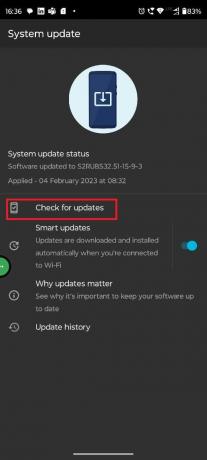
3. Aktualizujte zařízení.
Doufáme, že vám to pomůže vyřešit, že se možnosti USB nezobrazují v systému Android při připojení k počítači, nezobrazuje se oznámení o připojení USB. Pokud ne, přečtěte si další metodu.
Metoda 4: Aktualizujte systém Windows
Aktualizovali jste mobilní telefon, ale co počítač? Jakmile připojíte telefon k počítači, musíte aktualizovat obě zařízení. Postupujte podle níže uvedených kroků,
1. OTEVŘENO Nastavení stisknutím Klávesy Windows + I spolu.
2. Poté vyberte Windows Update a poté klikněte na Šekproaktualizace.

3A. Pokud je k dispozici nová aktualizace, klikněte na Nainstalovat nyní a postupujte podle pokynů k aktualizaci.
3B. Pokud ne, pak dostanete Jste aktuální zpráva.
Metoda 5: Aktualizujte ovladač USB
Aktualizovali jste smartphone a počítač, ale co ovladače? Pokud jsou vaše ovladače zastaralé, může to způsobit, že toto oznámení o připojení USB nezobrazuje problém. Je to důležitá metoda, kterou je třeba dodržovat, a my vám poradíme, abyste ji neignorovali, protože se zdá být velmi technická, protože to nebude těžké, když budete postupovat podle níže uvedeného podrobného průvodce,
1. Použití Oknaklíč pak hledat přístrojManažer.
2. Přejděte dolů a rozbalte UniverzálníSeriálAutobusovladače.
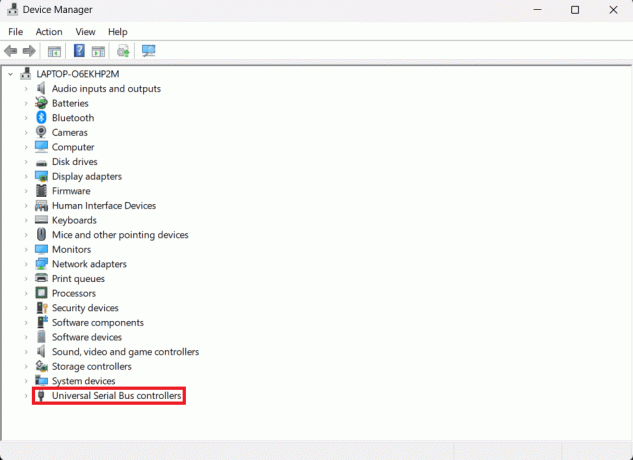
3. Vyberte příslušné USBŘidič z možností a klepněte pravým tlačítkem myši a poté klepněte AktualizaceŘidič.
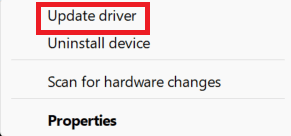
Po aktualizaci ovladačů můžete telefon znovu připojit pomocí kabelu USB a zjistit, zda přenáší soubory nebo ne.
Přečtěte si také:Oprava Instalace ovladače USB zařízení MTP se nezdařila
Metoda 6: Použijte jiné zařízení
Může se jednat o problém konkrétního zařízení. Mohou existovat dva možné scénáře, za prvé, software zařízení způsobuje problém, ale nemůžete jej zjistit nebo vyřešit pomocí výše uvedených metod. Druhá věc může souviset s hardwarem a váš hardware je rozbitý a nefunguje správně. V obou těchto případech můžete použít jiné zařízení a to by mělo stačit.
Metoda 7: Přeinstalujte nástroj Connectivity Tool
Pokud používáte zařízení Samsung, jsou v něm předinstalované nástroje pro připojení. Existují i jiná zařízení, kde jsou nástroje pro připojení předinstalované. V takovém případě je můžete znovu nainstalovat, což může problém vyřešit. Doufáme, že to pomůže opravit, že se oznámení o připojení USB nezobrazuje.
Metoda 8: Použijte alternativu
Existují i jiné způsoby sdílení souborů než pomocí kabelu USB. Pokud tedy nemůžete ke sdílení souborů použít kabel USB, je také dobrou volbou použití alternativy. Pro lepší pochopení této záležitosti si můžete přečíst tento článek, Jak přenést soubory z Androidu do PC.
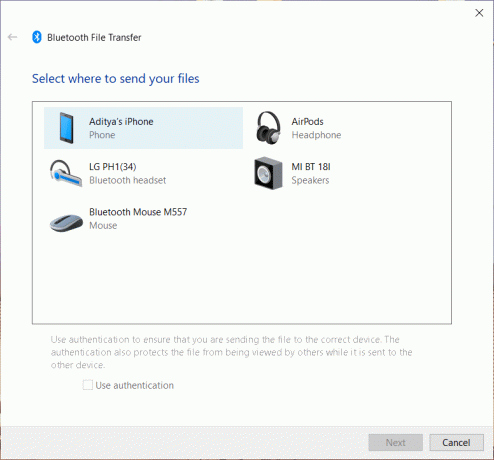
Metoda 9: Oprava poškozených portů
Pokud má vaše zařízení poškozený port USB, pak, jak jsme řekli, to může být také důvodem, proč čelíte tomuto problému. Pokud však nemůžete použít jiné zařízení, jak doporučujeme v metodě šest, navrhneme vám opravit zařízení. Pokud je zařízení staré a port USB jste již mnohokrát opravovali, možná je čas zařízení vyměnit.
Poznámka: Je možné, že pokud jste své zařízení opravili z neznámého obchodu, mohli použít levnou náhradu, a proto nemůžete sdílet data s počítačem. Jako jeden z našich členů čelil podobnému problému. Pokud tedy čelíte problému až po opravě, měli byste kontaktovat obchod nebo jej opravit pouze v uznávaném obchodě.
Metoda 10: Kontaktujte podporu značky
Když nic nefunguje, měli byste kontaktovat příslušnou značku a opravit oznámení připojené přes USB, které nezobrazuje problém v telefonu. Pokud je v záruční době, potvrďte u značky, zda je poškozený USB port zdarma vyměnitelný. Pokud ne, můžete navštívit značkovou opravnu nebo servisní středisko a díl opravit. Značku můžete kontaktovat prostřednictvím Twitteru nebo jejich oficiální stránky podpory.
Doufáme, že vám tento článek pomohl vyřešit Možnosti USB se v systému Android po připojení k počítači nezobrazují. Pokud máte stále nějaké dotazy týkající se tohoto problému, nezapomeňte je komentovat a náš tým se pokusí problém vyřešit. Můžete nám také navrhnout, co bychom měli napsat dále, a my se pokusíme o tom napsat samostatný článek. Uložte si naši stránku jako záložku pro budoucí použití. Děkuji za přečtení.
Elon je technický spisovatel na TechCult. Píše návody už asi 6 let a pokryl mnoho témat. Rád se zabývá tématy souvisejícími s Windows, Androidem a nejnovějšími triky a tipy.